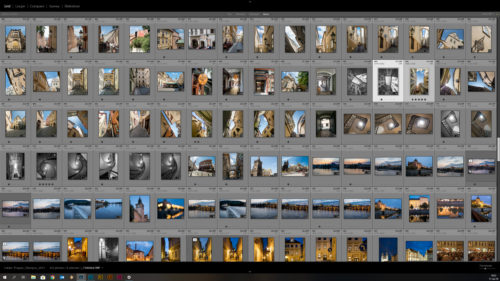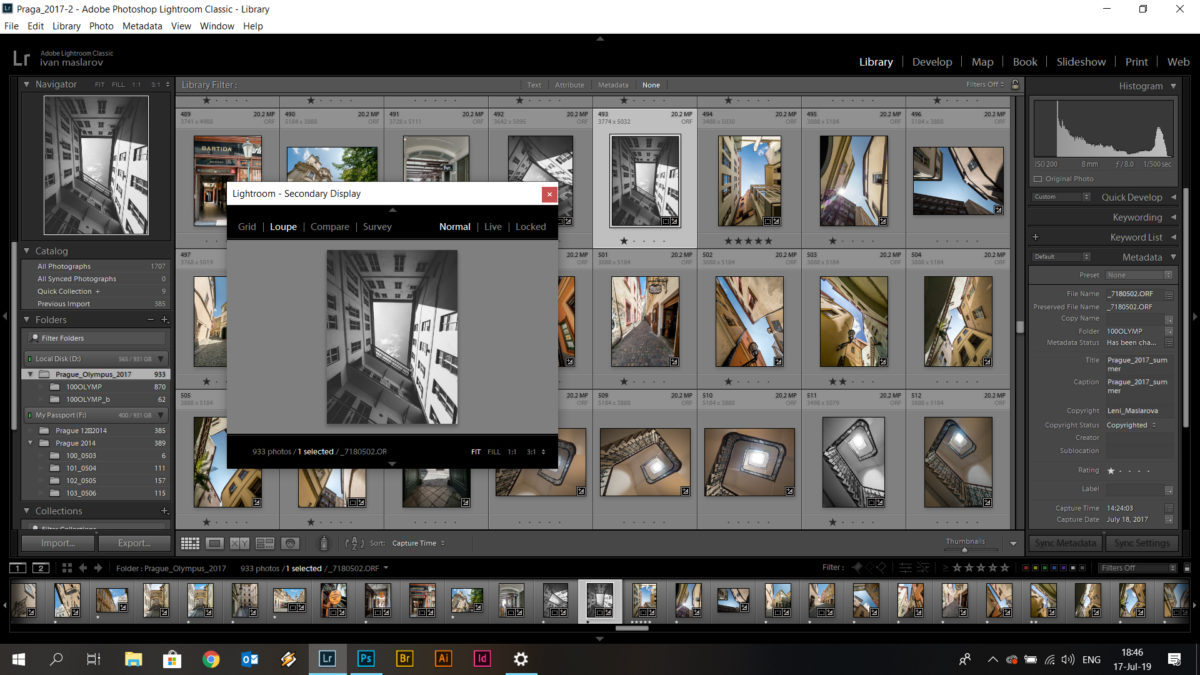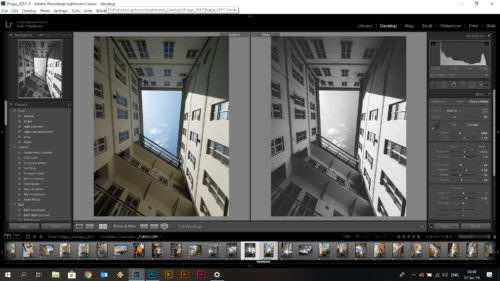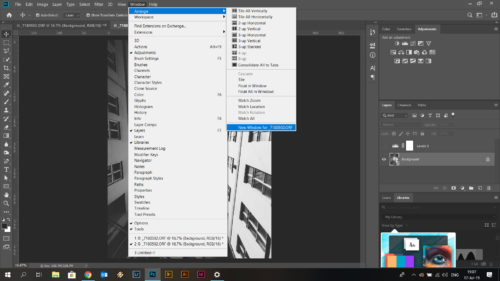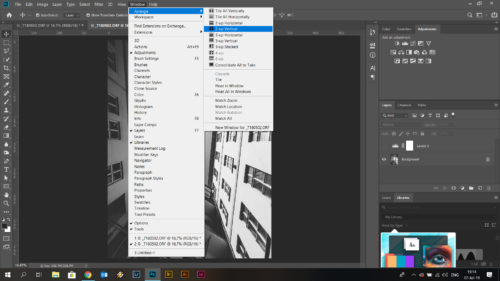Работата на 2 монитора много отдавна е станала навик на занимаващите се по-сериозно с визуални изкуства във всичките им области. Има си големи предимства, особено ако характерът на работата ви е таква, че изисква да сте мобилни и ви се налага по тази причина да мъкнете лаптоп постянно. Лаптопа е удобен защото ви позволява да сте гъвкави, но големият му минус е малкия екран. В такива случай да имате втори външен монитор с голям дисплей, вкъщи или студитото, си е голямо удобство. А някои работят и на повече от 2 ако работата им го изкисква.
Днес няма да изпадам в подробности точно в какви случаи да го ползвате, сигурна съм че всеки ще намери за себе си приложение според това което върши, по-скоро ще споделя как да го направите ако работите с Lightroom и Photoshop.
Преди да премина към конкретните програми нещо съществено: След като сте свързали втория монитор, от Display settings на компютъра си първо задайте мониторите да са Extended, а не дублирани. Така ще може да ползвате максималната резолюция на втория монитор (акое различна), което е от значение за качеството на изображението.
И разбира се добре е да сте калибрирали и двата монитора. Защо – говорили сме по-подробно в статията за калбириране, и какво се крие зад понятието Delta-E.
Ще започна с него, може би защото изключително свикнах с тази програма.
Няколко са начините да включите втори монитор в Lr:
- Клавиш F11
- Menu – Window – Secondary display – Show или
- Директно от иконата на мониторите в ляво над лентата за навигация на каталога. Двете иконки имат цифри 1 и 2. При избор на 2 се активира режим на работа на втория монитор
Който и от начините да изпозлвате, се отваря втори прозорец в който се зарежда модул Library и неговите различни режими на изглед, между които може да избирате – Grid, Loupe, Compare, Survey. И при двете иконки ще видите едни малки стрелкички, които указват че при задържане по-продължително на натиснат ляв клавиш върху иконата, ще се появи падащото меню с режимите на изглед които може да активирате.
Режим Loupe в Library от своя страна също има 3 режима на работа:
- Normal – в нормален режим при клик на някоя снимка в Grid-a на1-вия монитор, тя се отваря в голям размер в режим Loupe на 2 монитор.
- Live – при този режим при движение на мишката върху снимките в грида на 1-ви монитор, те автоматично се смнят, отново в голям размер, режим Loupe на 2 монитор. В много случаи това е добра опция, защото много бързо минавайки през всички снимки ги виждате едновременно и големи на втория монитор, и може да селектирате бързо. И не само това. Ако сте мащабирали снимката 1:1 или в друга пропорция (Fit, Fill и още 10 избора на мащаб) , то движейки курсора на мишката в различни зони на снимката в грид изгледа на 1ви монитор, това се отразява и на втория монитор, запазвайки мащаба който сте задали там. Тоест много бързо може да разглеждате и отделни детайли по снимката без да трябва специално да я селектирате от грида.
- Locked – този режим заключва последната отворена снимка на 2-рия монитор, и дори да селектирате други снимки в грида на 1-вия, тя не се променя.
Хубавото е че докато на втория монитор е зареден модул Library, то на основния може да работите в някой от останалите режими на програмта – това ви дава повече производителност. Примерно на лаптопа обработвате даден кадър в Develope модул (дали в Loupe или Before / After e въпрос на удобство), а на втория наблюдавате промените по обработката в режим Loupe в Library – на голямо изображение или дори зумнато на 100%, за да следите ако искате по-детайлно някои зони на снимката.
Като цяло това е и идеята на работата с два монитора в Lr – да работите в различни режими и модули, за да може да работите по-бързо и да следите по детайлно обработката. Кой монитор ще ви е водещ и кой втори също може да избирате според това в кой заредите първоначално Lr. Свиква се доста бързо именно заради различните опции за работа на двата монитора.
Photoshop също позволява да клонирате работата на втори монитор, но за разлика от Lr без тези екстри за смяна на модули и режими. В този случай просто позлзвате удобството да гледате по-голямо и детайлно изображение докато ретуширате.
Много лесно е да изкарате прозореца за втория монитор. От менюто избирате Window – Arrange – New window for (името на файла който сте отворили да обработвате). Това автоматично ще зареди копие на файла в нов таб в Ps, който да провлачите на втория монитор.
От същото меню може да избирате каква да бъде ориентацията на прозорците/табовете една спрямо друга (един над друг, един до друг и т.н.). Това има отношение най-вече ако сте с един монитор, тъй като пак можете да работите едно и също изображение в 2 таба (прозоеца). Лично за мен малко безмислено особено ако работите на лаптоп, защото така съвсем си орязвате работното поле, но от Adobe са преценили, че може да има случаи, в които да се ползва.
В случая обаче говорим за ситуация, в която работите на 2 монитора, та както казах вторият таб просто го провлачвате на втория монитор и го разпъвате. Както и при Lr тук идеята е на единия монитор да виждате изображението фитнато в екрана, а на другия да гледате нещата по-детайлно, и докато обработвате да виждате промените в реално време.
Сигруна съм, че която и от двете програми да ползвате ще оцените предимството да работите едновремено на два монитора. Не само че е удобство, но и повишава продуктивността ви.
За по-взискателните пък на тема монитори може да хвърлите по един поглед на двете ни статти за това кои а важните характеристики за монитор за фото/видео обработка, и как да направим избора си.